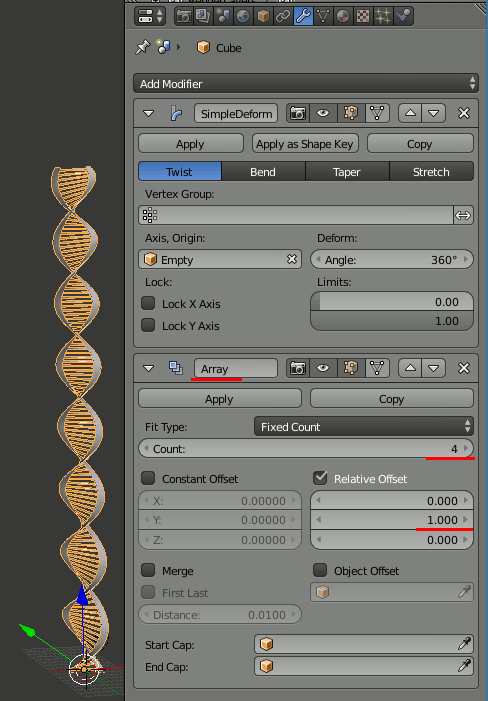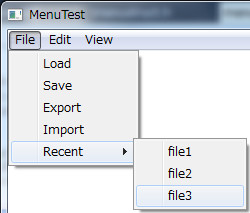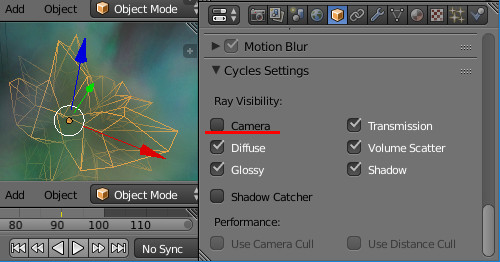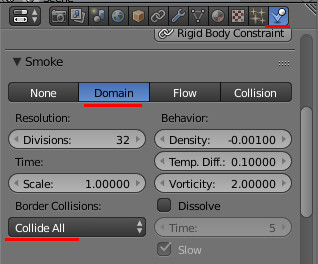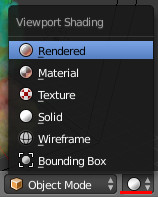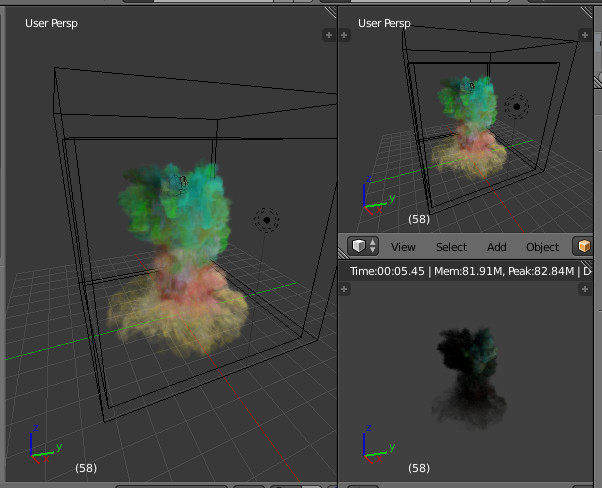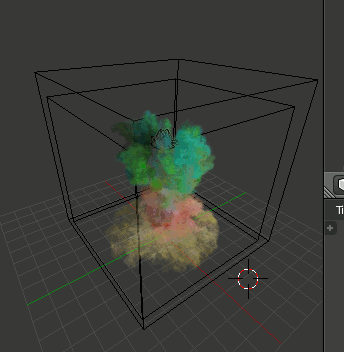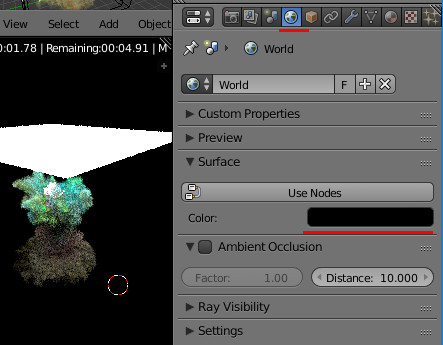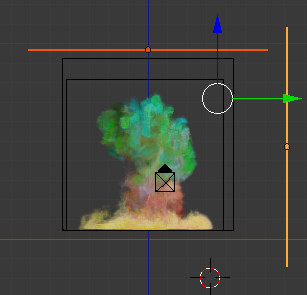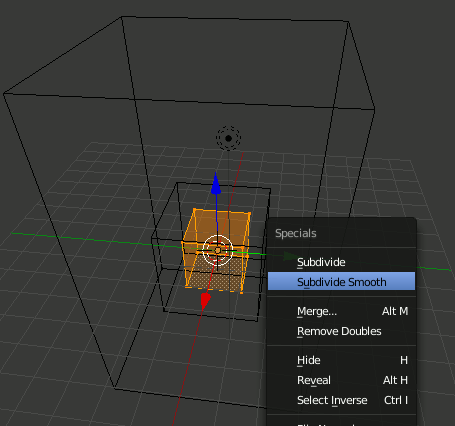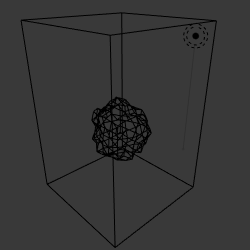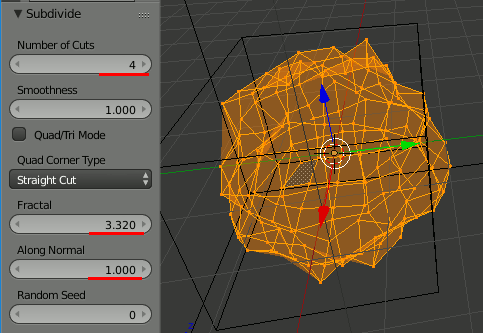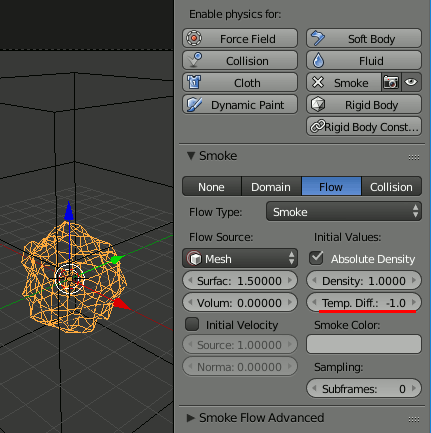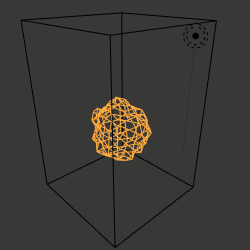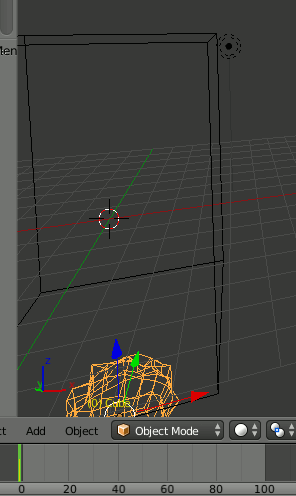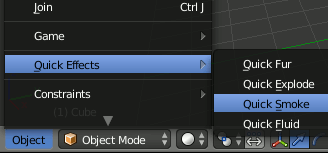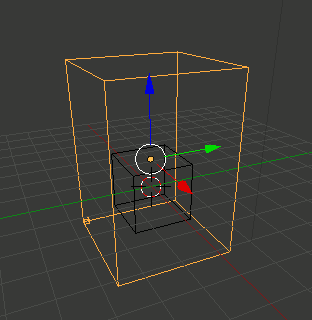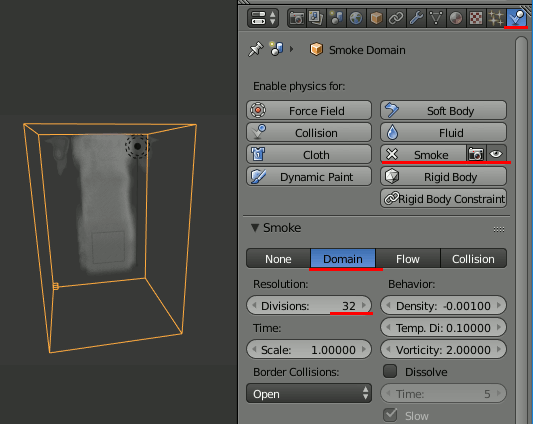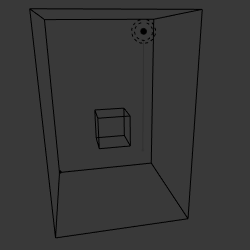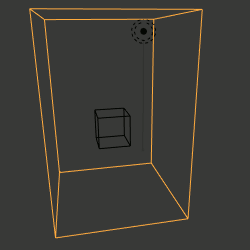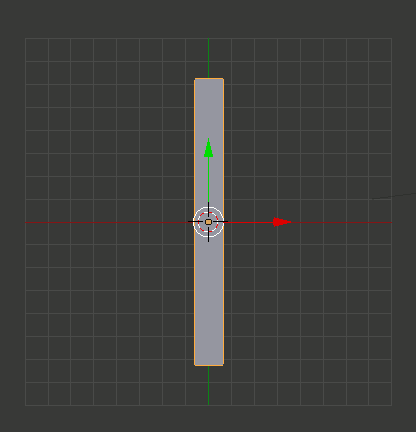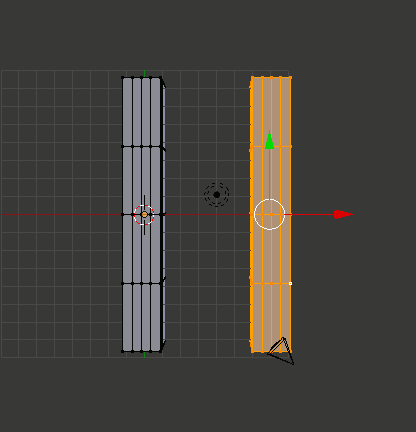Blender 2.8でCyclesを使う
難しいことではないんですがUIが変わったせいで見つけるのが大変
1.レンダラの選択
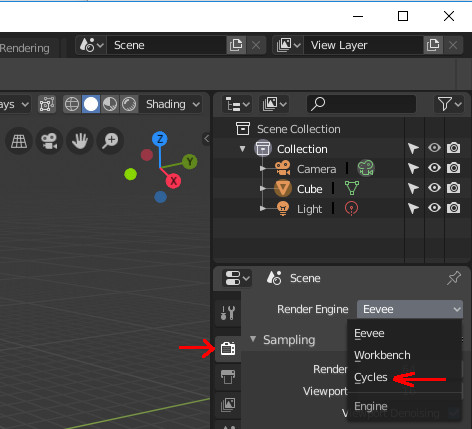
[Render]→[RenderEngine]→Cyclesを設定
2.Node Editorを表示
名前がNode EditorからShader Editorに変更されました。
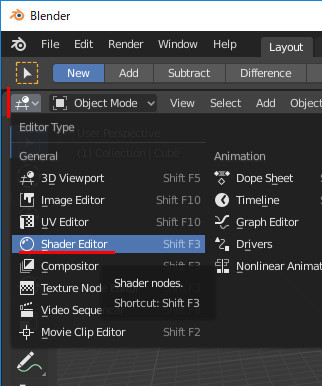
デフォルトで"Principled BSDF"が適用されています。
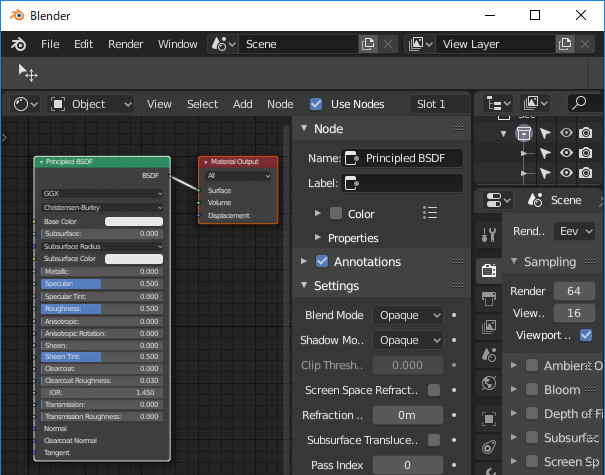
[Shift+A]のショートカットキーは健在なので、ノードを追加出来ます。
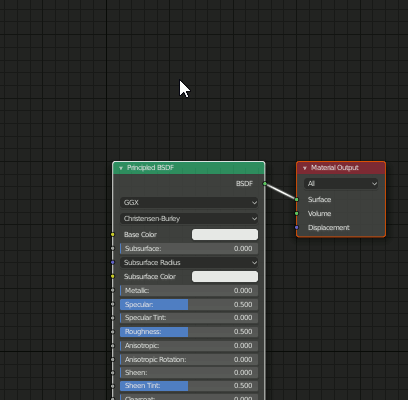
3.各種設定
デフォルトでResolutionが100%になっているのでマシンスペックの低い人は注意してください。
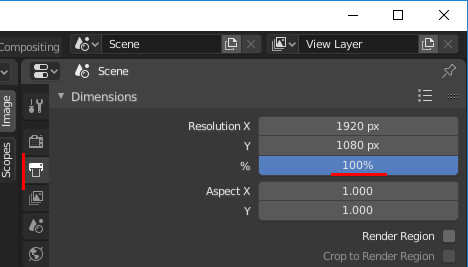
SamplingのFinal↔Previewを変更するのは[Render]→[Sampling]のアイコンをクリックします。
注意 バグなのか仕様なのかはわからないけれど"Preview"とか"Final"をクリックした瞬間変わらないで、マウスを選択肢の外に出して一覧が消えた後で変わります。
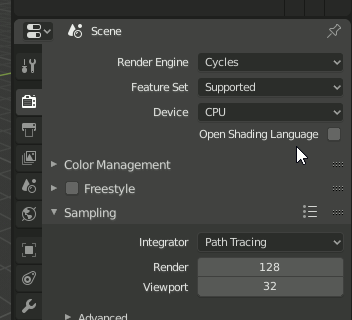
4.レンダリングの実行
実行は今までと同じようにRenderメニューからRender Imageを選択します。
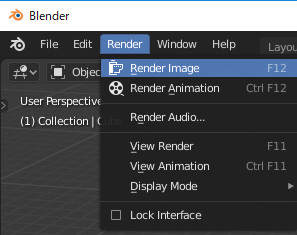
レンダリングを開始するとレンダリング用のウィンドウが出ます。このウィンドウを消すとレンダリングが中断出来ます。
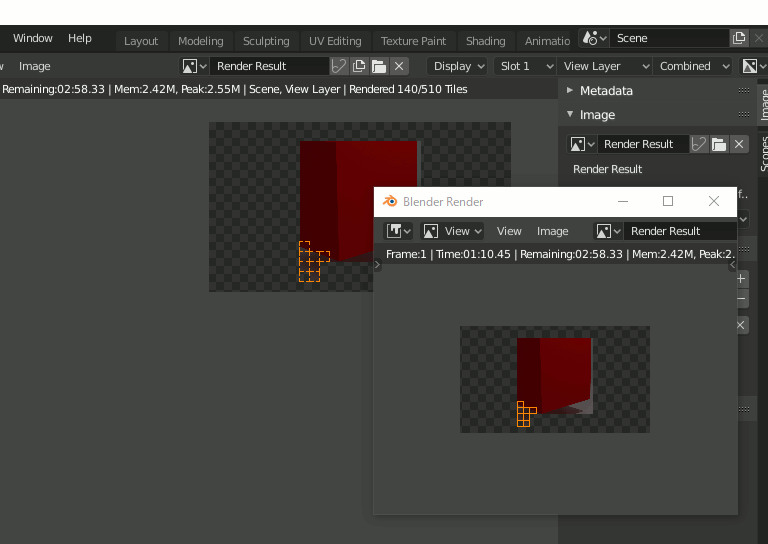
結果の確認はRenderingタブから。

保存は[Shift+S]でできます。
わからなくなったら[F3]を押してSaveとかそれっぽい単語を打ち込むと機能が出てくるかもしれません。
Blender 2.8β Layerが消えた
Blender 2.8からレイヤー機能がなくなり、Collection機能を使うことになります。

画面右上にあるアイコンからもCollectionの表示を切り替えられます

ショートカットキーは [Ctrl+H]です。
全てのCollectionを表示するショートカットキーは[Alt+H]です。ただし、私がやったときはアウトライナーウィンドウにマウスが置かれていないと動きませんでした。仕様かバグかはよくわかりません。

Blender 2.8βでUIが大きく変わった
調べたところ、旧UIに戻す方法はないそうです。
最も混乱するところは、マウスの左ボタンでオブジェクトを選択します。
そしてショートカットキーがだいぶ変わっています。新たな機能、なくなった機能もあり気持ちはわかりますが覚え直しです。
あと全体的にレイアウトというより思想がだいぶ変わってるので違いを挙げるのは大変です(多すぎる)
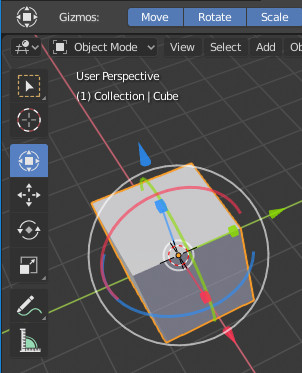
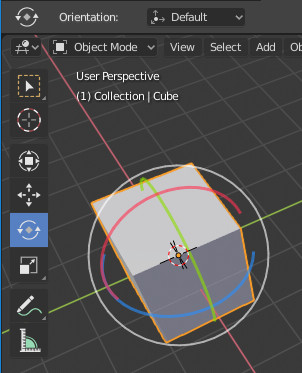
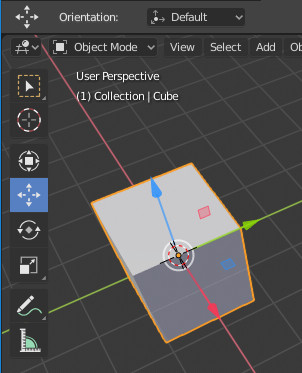
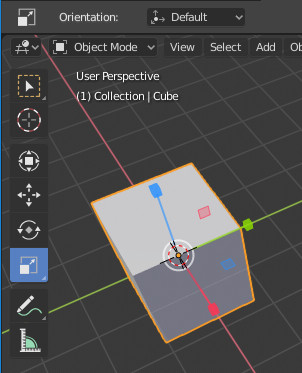
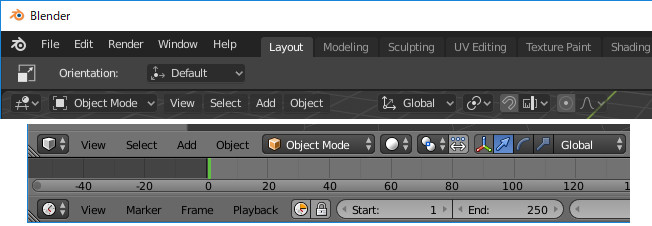
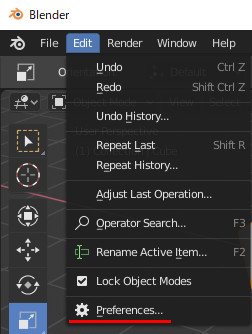
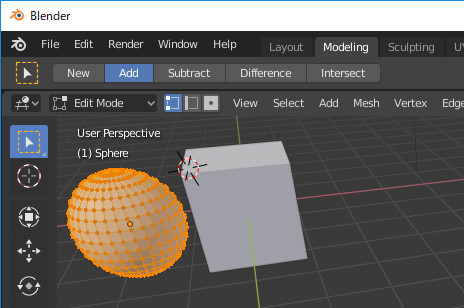
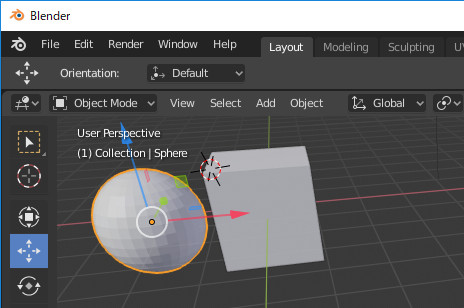
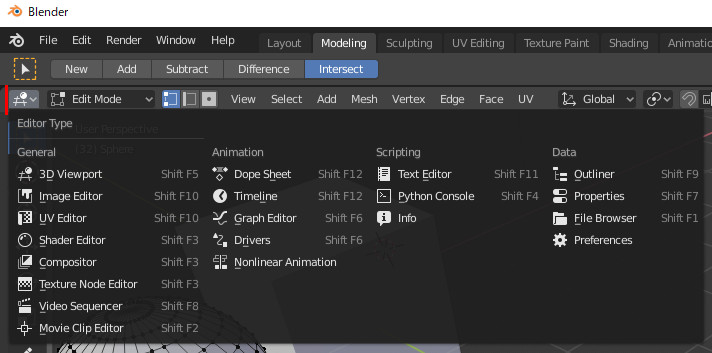
Node Editor が Shader Editorに代わっている
続く・・・
Win32APIでメニュー生成する自作クラス
ツリー構造を作っていた時にできた副産物です。改善の余地はありますが楽です。
結果
使い方
case WM_CREATE: { menu_t::SetDefaultMII(); MyMenu m; m.root().set( L"Menu",0);//メニューのルート。表示されない m.root().push(L"File",100);// push(タイトル, ID)の順に記述 m.root().latest().push(L"Load" ,110);//latestはこの階層で最後にpushされたアイテム m.root().latest().push(L"Save" ,120); m.root().latest().push(L"Export",130); m.root().latest().push(L"Import",140); m.root().latest().push(L"Recent",150); m.root().latest().latest().push(L"file1",151); m.root().latest().latest().push(L"file2",152); m.root().latest().latest().push(L"file3",153); m.root().push(L"Edit",200); m.root().latest().push(L"Add" ,210); m.root().latest().push(L"Delete",220); m.root().latest().push(L"Select",230); m.root().push(L"View",300); m.root().latest().push(L"Vertical" ,310); m.root().latest().push(L"Horizonal",320); m.winSetMenu(hwnd); } return 0; case WM_COMMAND://メニューがクリックされた時の処理 switch (LOWORD(wp)) { case 110: MessageBox(hwnd,L"Load",0,0); break; case 120: MessageBox(hwnd,L"Save",0,0); break; } break;
コード本体
nuWinMenu.h
#include <vector> #include<windows.h> struct menu_t{ static MENUITEMINFO defaultMII; MENUITEMINFO mii; std::vector< menu_t > m_submenues; HMENU hmenu_this; menu_t(){} menu_t(wchar_t* title,UINT id,MENUITEMINFO _mii = defaultMII);
//このメニュー項目を設定 void set( wchar_t* title,UINT id,MENUITEMINFO _mii = defaultMII);
//このメニュー項目にサブメニューの項目を追加 void push(wchar_t* title,UINT id,MENUITEMINFO _mii = defaultMII);
//このメニュー項目のサブメニューの末尾を取得 menu_t& latest(); static void SetDefaultMII(); }; //メニュー管理クラス class MyMenu{ menu_t m_root; HMENU hMenuTop;
//メニュー登録のエントリポイント。内部でSetMenuesを呼び出す HMENU defineMenu();
//登録作業の本体。InsertMenuItemを呼び出している void SetMenues(HMENU hmenu , menu_t& menu); public: menu_t& root(); MyMenu();
//Win32apiのSetMenuを呼び出し、実際にメニューを登録する BOOL winSetMenu(HWND hwnd); };
nuWinMenu.cpp
#include "nuWinMenu.h" MENUITEMINFO menu_t::defaultMII; menu_t::menu_t(wchar_t* title,UINT id,MENUITEMINFO _mii){ set(title,id,_mii); } void menu_t::set( wchar_t* title,UINT id,MENUITEMINFO _mii){
//このメニュー項目のタイトルとIDを設定 mii = _mii; mii.fMask = MIIM_ID | MIIM_STRING; mii.wID = id; mii.dwTypeData = title; } void menu_t::push(wchar_t* title,UINT id,MENUITEMINFO _mii){
//このメニュー項目のサブメニューにアイテムを追加 m_submenues.emplace_back(title,id,_mii); } menu_t& menu_t::latest(){
//このメニュー項目に最後に追加されたサブメニュー項目を取得 return m_submenues.back(); } void menu_t::SetDefaultMII(){ memset(&defaultMII, 0, sizeof(MENUITEMINFO)); defaultMII.cbSize = sizeof(MENUITEMINFO); defaultMII.fMask = MIIM_ID | MIIM_STRING; } ///////////////////////////////////////////////////////// HMENU MyMenu::defineMenu(){ hMenuTop = CreateMenu();//メニュー作成 for(size_t i = 0; i < m_root.m_submenues.size();i++){
//トップレベルのメニュー項目を登録する SetMenues(hMenuTop,m_root.m_submenues[i]); } m_root.hmenu_this = hMenuTop; return hMenuTop; } void MyMenu::SetMenues(HMENU hmenu , menu_t& menu){ if(menu.m_submenues.size()!=0){ HMENU submenu = CreatePopupMenu();//ポップアップメニュー作成 menu.mii.hSubMenu = submenu; menu.mii.fMask |= MIIM_SUBMENU;//この項目にサブメニューがあることを指示 InsertMenuItem(hmenu, menu.mii.wID, FALSE, &menu.mii);
//サブメニューの各項目を登録 for(size_t i = 0; i < menu.m_submenues.size();i++){ SetMenues(submenu,menu.m_submenues[i]); } } else{ InsertMenuItem(hmenu, menu.mii.wID, FALSE, &menu.mii); } menu.hmenu_this = hmenu; } menu_t& MyMenu::root(){ return m_root; } MyMenu::MyMenu(){ hMenuTop = 0; } BOOL MyMenu::winSetMenu(HWND hwnd){ return SetMenu( hwnd,defineMenu() ); }
OpenGLをDIB Sectionに描いてオフスクリーンレンダリング
1. DIB の初期化関数
dibsection.h
#include <Windows.h> #include <tchar.h> struct rgb_t { unsigned char r; unsigned char g; unsigned char b; rgb_t(unsigned char R, unsigned char G, unsigned char B) :b(B), g(G), r(R) {} static const rgb_t White; static const rgb_t Black; }; void createDIBsection24( HBITMAP* hBitmap, HDC* hMemDC, BITMAPINFO* bmpInfo, rgb_t** m_lpPixel, LONG width, LONG height); void deleteDIBsection24(HDC hMemDC, HBITMAP hBitmap);
dibsection.cpp
#include "dibsection.h" void createDIBsection24( HBITMAP* hBitmap, HDC* hMemDC, BITMAPINFO* bmpInfo, rgb_t** m_lpPixel, LONG width, LONG height) { //DIBの情報を設定する bmpInfo->bmiHeader.biSize = sizeof(BITMAPINFOHEADER); bmpInfo->bmiHeader.biWidth = width; bmpInfo->bmiHeader.biHeight = -height; //-を指定しないと上下逆になる bmpInfo->bmiHeader.biPlanes = 1; bmpInfo->bmiHeader.biBitCount = 24; bmpInfo->bmiHeader.biCompression = BI_RGB; HDC hdc = CreateDC(_T("DISPLAY"), 0, 0, 0); *hBitmap = CreateDIBSection(hdc, bmpInfo, DIB_RGB_COLORS, (void**)m_lpPixel, NULL, 0); *hMemDC = CreateCompatibleDC(hdc); DeleteDC(hdc); SelectObject(*hMemDC, *hBitmap); } void deleteDIBsection24(HDC hMemDC, HBITMAP hBitmap) { DeleteDC(hMemDC); DeleteObject(hBitmap); }
2.WGLの初期化関数
wingl.h
#include <Windows.h> void initGL(HGLRC *hRC,HDC hdc); bool DeInitGL(HGLRC hRC, HDC hdc);
wingh.cpp
ウィンドウに書き込む場合、PIXELFORMATDESCRIPTORのdwFlagsは:
PFD_DRAW_TO_WINDOW | PFD_SUPPORT_OPENGL | PFD_DOUBLEBUFFER
のようになるが、DIBに書き込む場合はPFD_DRAW_TO_WINDOWの代わりにPFD_DRAW_TO_BITMAPを使い、かつ、PFD_SUPPORT_GDIを使う。
#include "wingl.h" #include <Windows.h> void initGL(HGLRC *hRC, HDC hdc) { static PIXELFORMATDESCRIPTOR pfd = { sizeof(PIXELFORMATDESCRIPTOR), 1, PFD_DRAW_TO_BITMAP | PFD_SUPPORT_GDI | PFD_SUPPORT_OPENGL | PFD_DOUBLEBUFFER, PFD_TYPE_RGBA, 24, 0, 0, 0, 0, 0, 0, 0, 0, 0, 0, 0, 0, 0, 32, //Z-Buffer 0, //Stencil Buffer 0, PFD_MAIN_PLANE, 0, //Reserved 0, 0, 0 }; SetPixelFormat(hdc, ChoosePixelFormat(hdc, &pfd), &pfd); *hRC = wglCreateContext(hdc); //レンダリングコンテキストの作成 wglMakeCurrent(hdc, *hRC); //hRCを有効にする } bool DeInitGL(HGLRC hRC, HDC hdc) { //解放コード wglMakeCurrent(hdc, hRC); //元に戻してやる wglDeleteContext(hRC); //いらなくなったレンダリングコンテキストの破棄 return true; }
3.初期化
変数の定義(DIB Section用)
HBITMAP dib_hBitmap; HDC dib_hMemDC; BITMAPINFO dib_bmpInf rgb_t* dib_lpPixel;
変数の定義(WGL用)
HGLRC wgl_hRC;
初期化
switch (msg) { case WM_CREATE: { //DIB Sectionを作成(24Bit) createDIBsection24( &dib_hBitmap, &dib_hMemDC, &dib_bmpInfo, &dib_lpPixel, width, height); //OpenGL初期化 initGL(&wgl_hRC, dib_hMemDC); draw(); break; }
4.表示処理
case WM_PAINT: { // 画像を表示 PAINTSTRUCT ps; HDC hDC = BeginPaint(hwnd, &ps); BitBlt(hDC, 0, 0, width, height, dib_hMemDC, 0, 0, SRCCOPY); EndPaint(hwnd, &ps); break; } case WM_LBUTTONDOWN: //マウスをクリックしたら画像を更新して描画要求を出す draw(); InvalidateRect(hwnd, nullptr, FALSE); break;
5.描画処理
void draw() { static int r = 0; wglMakeCurrent(dib_hMemDC, wgl_hRC); glClearColor(0, 0, 0, 1); glClear(GL_COLOR_BUFFER_BIT); glLoadIdentity(); glRotated(r += 10, 0, 1, 0); glBegin(GL_QUADS); glColor3d(1, 0, 0); glVertex3d(-0.7, -0.7, 0); glColor3d(0, 1, 0); glVertex3d(-0.7, 0.7, 0); glColor3d(0, 0, 1); glVertex3d(0.7, 0.7, 0); glColor3d(1, 1, 1); glVertex3d(0.7, -0.7, 0); glEnd(); glFlush(); SwapBuffers(dib_hMemDC); wglMakeCurrent(dib_hMemDC, 0); }
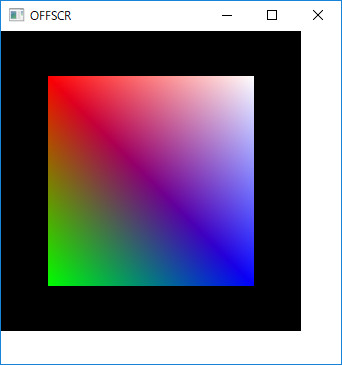
Blender CyclesでSmokeのチュートリアルを試す (4)
Step 4 - Rendering and Exporting [ 9:26~ ]
- 専用GPUがあれば高速
- [Smoke]-[Domain]-[Resolutions]-Divisonsを64に設定
- [Smoke High Resolution]-[Resolution]-Divisionsを5に設定
- [Smoke Cache]-[Bake]をクリックしベイクを開始する
- Bakeボタンが無効の場合は一度ファイル保存を行う
- ベイク後に表示が重くて耐えられないようなら、[Smoke High Resolution]-[Show High Resolution]をOffにする
- もしGPUレンダリングでクラッシュするようならGPUメモリが足りないので、各Divisionsを減らすなどの対策をとる
SmokeのFlowになっているオブジェクトを選択し、[Object]-[Cycles Settings]-[Ray Visibility]-Cameraのチェックを外す。これをしないとレンダリング結果に表示される。
加えて、ドメインの[Border Collisions]をCollide Allに設定する。これを設定しないとSmokeがDomainの外に出てしまってアニメーションとして面白みがなくなる。
Step 5 - Post Production in After Effects [12:17~ ]
以降はBlenderではなくAfter Effectsに入るので省略する。
Blender CyclesでSmokeのチュートリアルを試す (1)
Blender CyclesでSmokeのチュートリアルを試す (2)
Blender CyclesでSmokeのチュートリアルを試す (3)
Step 3 Camera and Lighting[04:20~ ]
- ライトを選択し、[M]で他のレイヤーへ移動する
- [Add]-[Mesh]-[Plane]で平面を作成する。
- [Alt+G]でPlaneの位置をリセットし、そのままPlaneをSmokeのDomainの上へ移動する
- PlaneのマテリアルにEmissionを指定
- EmissionのStrengthを12に設定
- 背景を黒くするため、[World]-[Surface]-[Color]を黒に設定
光源がレンダリングされないように、
[Object]-[Cycles Settings]-[Ray Visibility]-Cameraのチェックを外す
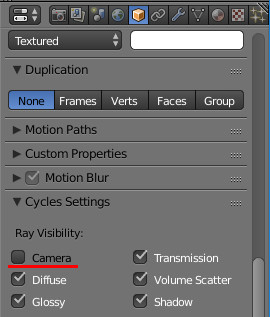
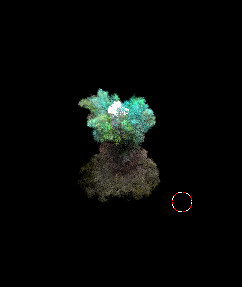
- [Num 3]を押してYZ方向から表示
- [Num 5]を押して平行投影にする
- Planeを選択し、[Object]-[Duplicate Object]で光源を複製
- そのまま複製したPlaneをDomainの横に配置
- [R]で90度回転して、domainを横からも照らすようにする
- このとき、[Ctrl]キーを押しながら回転すると角度をSnapできる
- 右クリックしてカメラを選択し、
- [Alt+G]で位置を初期化(中央に移動)
- [Alt+S]で回転を初期化(Z方向に下を向く)
- [R]でY軸に90度回転
- カメラを移動してドメインをY軸状からレンダリング出来るようにする
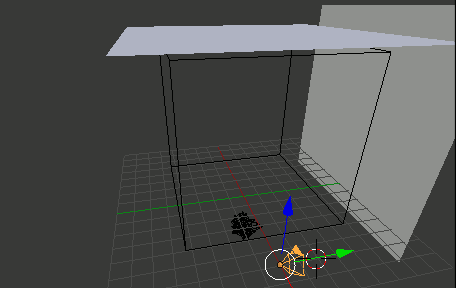
- カメラのFocal Length、位置、傾きを自由に調整
- 光源の位置・回転を自由に調整
- 光源の色を調整
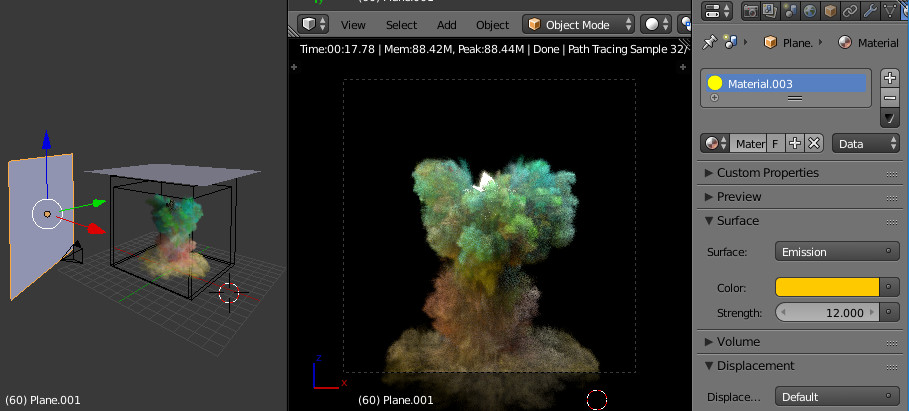
Blender CyclesでSmokeのチュートリアルを試す (1)
Blender CyclesでSmokeのチュートリアルを試す (2)
Blender CyclesでSmokeのチュートリアルを試す (2)
Step2 Animating the Emitter [2:06~ ]
煙の形状をよりリアルにする
Cubeを選択し、Editモードへ行く。[W]→Subdivide Smoothを実行し、より自然な形状にする。
Temperature difference
Temp. Diffを-1.0に設定する。環境との温度差が逆となり、煙が下に流れるようになる。
アニメーション
- CubeをDomainの外に出す
- [i]を押してLocationのキーフレームにする
- 100フレーム移動する
- CubeをDomainの上の方に移動する
- [i]を押してLocationのキーフレームにする
- Initial Velocityをonにするとさらに自然なSmokeになる。
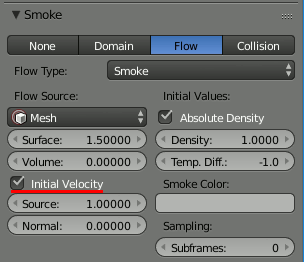
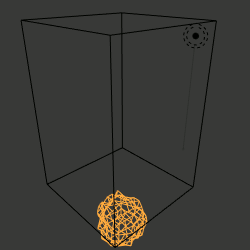
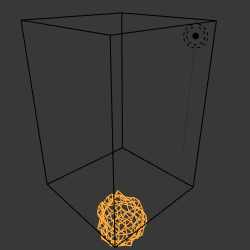
色とキーフレーム
キーフレームにColorを指定することで、複雑な色のSmokeを作成出来る。
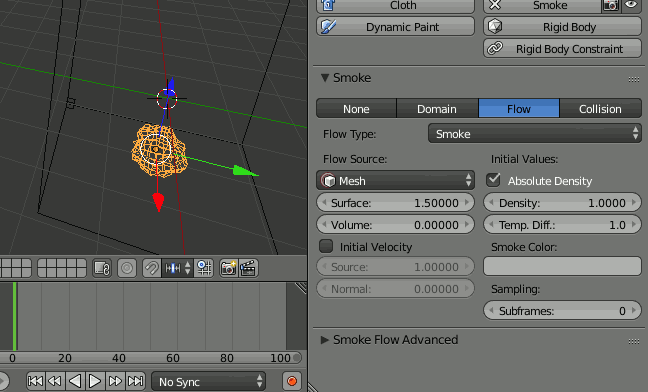
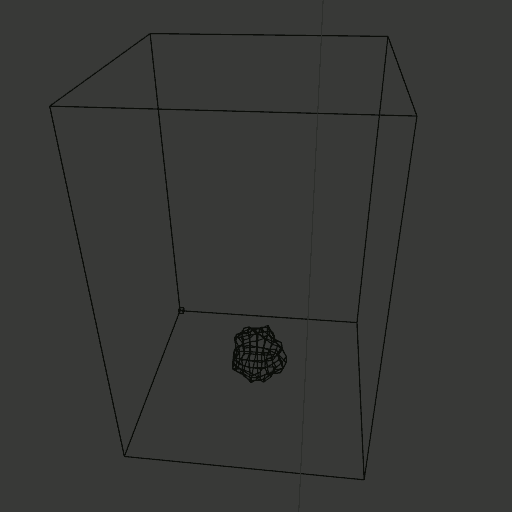
Blender CyclesでSmokeのチュートリアルを試す (1)
Blender CyclesでSmokeのチュートリアルを試す (2)
Blender CyclesでSmokeのチュートリアルを試す (3)
Blender CyclesでSmokeのチュートリアルを試す (4)
Blender CyclesでSmokeのチュートリアルを試す (1)
Smoke Simulation Tutorial - Blender Cycles
Quick Smoke [0:08~ ]
キューブを選択し、[Object]-[Quick Effects]-Quick Smokeを選択する。
Divisions
Smoke Adaptive Domain
Divisionsを上げると表示が遅くなる。Smoke Adaptive Domainをチェックすると、計算範囲を限定しシミュレーションの速度が上がる。
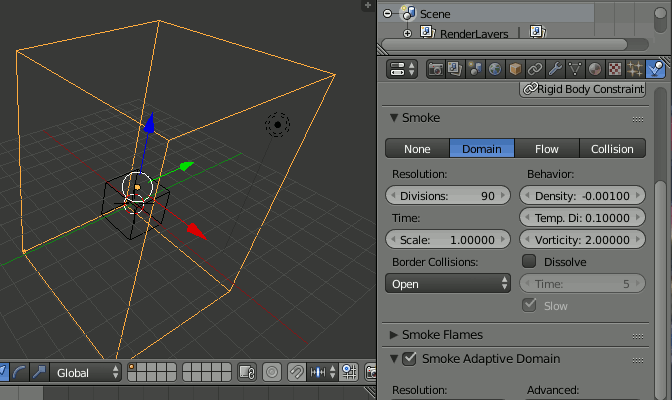
Smoke High Resolution[1:40~ ]
Smokeのsubdivision modifierを Smoke High Resolutionという。
また、WaveletというノイズのStrengthのパラメータを0にしておく。
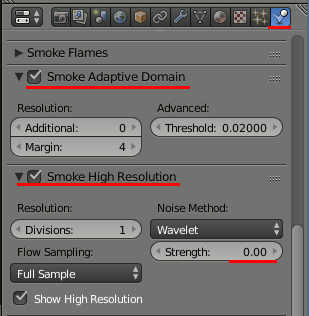
Blender CyclesでSmokeのチュートリアルを試す (1)
Blender CyclesでSmokeのチュートリアルを試す (2)
BlenderでDNAを作るチュートリアルを試す
Blender Modelling Tutorial-DNA Helix
6:43のシンプルなチュートリアルですがDNAは需要多いのではないかと思います。
梯子状のオブジェクトを作る
両脇の柱を作る[0:35~ ]
- [Num 7]を押してXYビューに切り替える。その後[Tab]キーでキューブのEditモードに入り、[S]+[Y]でY方向にキューブを拡大する。
- 続いて、[W]→Subdivideを二回行う。
- カメラを右に寄せ、キューブを全選択したまま[Shift+D]を押し、[G]+[X]でキューブを複製する。
H字の形状にする[1:20~ ]
複製と梯子の完成
Addモディファイアを追加し、
- Countを29など大きい数字に設定
- Relative Offsetを(0,1,0)に設定
- Applyして実体化
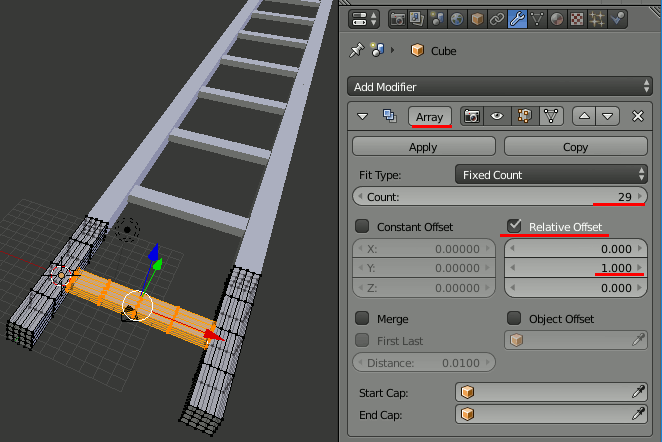
Editモードへ行き、[A]で全選択。Remove Doubles で重複点を削除する
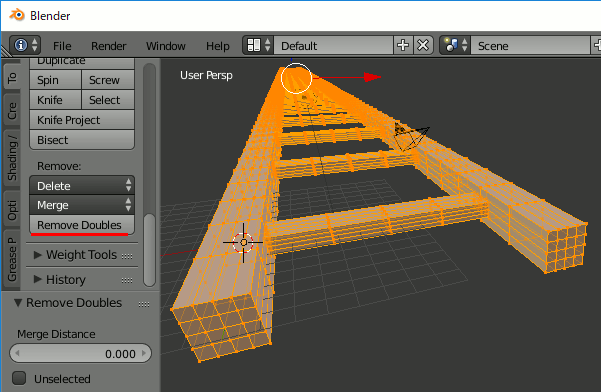
さらにObjectモードでX軸で90度回転する。最後に、適当な大きさに縮小しておく。
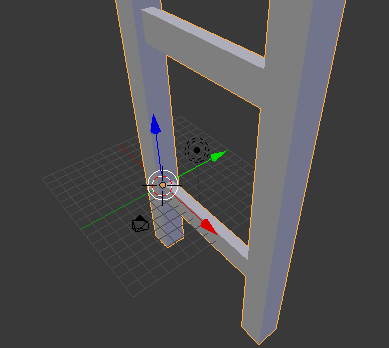
Editモードへ行き、一番下の段の、中央の点を選択し、[Shift+S]→Cursor to Selected で3Dカーソルを移動する。
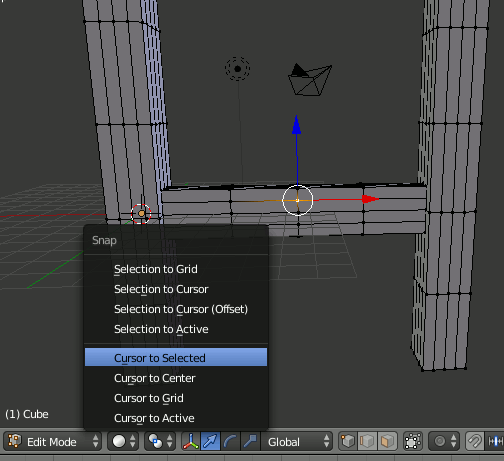
ねじる
先ほど指定した3Dカーソルの位置で、[Shift+A]→[Empty]→Plain Axisを追加
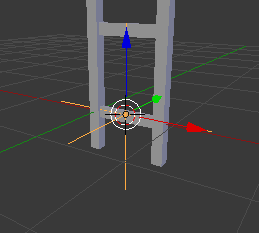
SimpleDeformモディファイアを追加し、Twistを選択、Axis,Originに追加したEmptyを設定、Angleに360を設定する。(動画ではFactorを10に設定している)
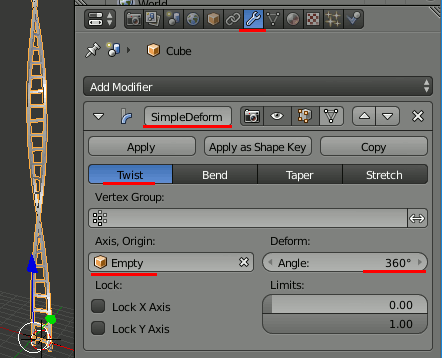
最後に、Editモードへ行き、[S]+[X]でX方向に伸ばす。
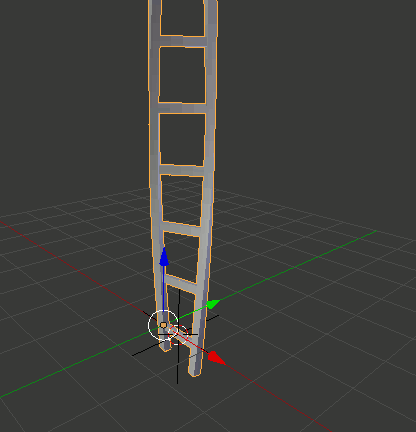
Emptyを動かすことでアニメーションが可能
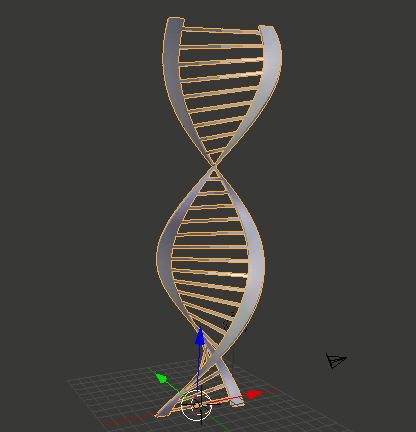
Arrayで伸ばす